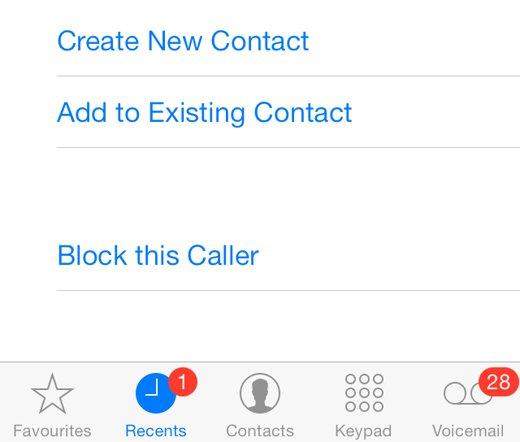Hurtige tip til at gøre iPhone ingen spambeskeder, opkald eller uønsket mail nogensinde
Bare hæng en forfremmelsestelefon? Eller bare modtag en anden junk mail? Vil du stoppe med at få spam iMessages og tekster på din iPhone? Det er ikke så svært, som du måske kan se. Denne artikel altomfattende kommer til at tale om hurtige tip til at filtrere spambeskeder, junk mail eller opkald på iPhone X / 8/7/7 Plus / SE / 6s / 6s Plus / 6/6 Plus / 5s.
- 1. IOS 10 understøtter at blokere uønskede opkald på iPhone - gode nyheder til alle Apple Lovers
- 2. Stop spam iMessages og tekster ved at træne din iMessage for at vide, hvordan du identificerer spam-tekst
- 3. iCloud eller andre e-mail-apps, behandl som iPhone junk mail-filter, er gode til at anerkende spam, end du kan billede
- 4. Filter uønskede filer og andre akkumulerede midlertidige filer for at få en optimal brugeroplevelse
1. IOS 10 understøtter at blokere uønskede opkald på iPhone - gode nyheder til alle Apple Lovers
Apple overrasker os hvert år, når den annoncererog frigiver ny version af produkterne. I år er der ingen undtagelse. Den officielle iOS 10 annonceres for at understøtte tredjeparts apps, som f.eks. Hiya Spam Protection. Denne app tilbyder spam-blokering for både taleopkald og tekster. Brugere kan også rapportere spamnumre. Baseret på feedback fra brugere opdaterer Hiya databasen hvert 15. minut. Bortset fra at bruge tredjepartsapps til at opdage og blokere spamopkald, kan du også angive blokeret liste for at filtrere kontakter og telefonnumre på din enhed.
Måde 1: Gå til Telefonapp> Nyheder, tryk på det lille blå ikon på højre side ved siden af telefonnummeret eller den kontakt, du vil blokere. Rul ned på skærmen, og du vil se "Bloker denne opkalder", tryk på den.

Vej 2: Gå til Indstillinger> Telefon> Opkaldslåsning og -identifikation, tryk på "Tilføj ny" for at tilføje telefonnumre, du vil blokere fra din iPhone.
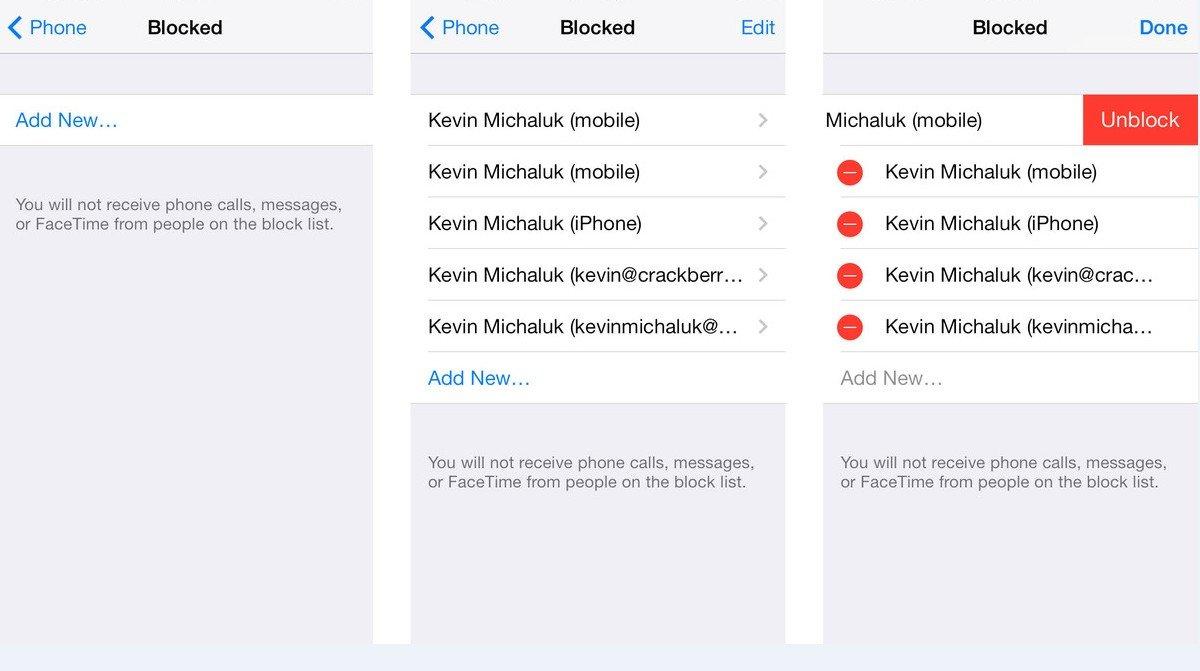
2. Stop spam iMessages og tekster ved at træne din iMessage for at vide, hvordan du identificerer spam-tekst
Hver gang du modtager en spambesked, bliver de generelt ikke gemt i dine kontakter. Men hvordan man stopper dem på iPhone? Faktisk kan du filtrer spambeskeder ved at tænde "Filter Unknown Senders", som er en af iPhone's indbyggede funktioner.
- Trin 1: Gå til Indstillinger> Meddelelser, og tænd for Filter Ukendte afsendere.
- Trin 2: Gå til Message app, tryk på "Ukendte afsendere", her er de beskeder, du lige har filtreret manuelt.
- Step3: Klik på spambeskederne for at se detaljerne. Og der er en rapport junk link under meddelelsen. Du kan trykke på den for at rapportere spam.



3. iCloud eller andre e-mail-apps, behandl som iPhone junk mail-filter, er gode til at anerkende spam, end du kan billede
Først skal du nævne det, hvis du køber eniPhone X / 8 eller opgrader din iPhone til iOS 11, vil du blive forbløffet over dens evne til at afmelde mailinglister, selvom denne funktion kun er tilgængelig i Microsofts Outlook-e-mail-app til iPhone. For at være mere præcis, hvis du modtager en e-mail, der er en del af en postliste, får du en meddelelse øverst på skærmen. Du kan trykke på linket "Afmeld", og Mail vil sende en e-mail på dine vegne for at afmelde abonnementet. Denne filter evne giver os meget bekvemmelighed.
I lighed med Outlook-e-mail-appen kan iCloud automatisk registrere og blokere junk mail, inden den når din indbakke. Du kan også bruge disse to kloge måder nedenunder for at narre spammere ved at lede dem til at tro at din e-mail-konto ikke er aktiv, hvilket kan på en eller anden måde reducere irriterende spambeskeder.
Trick 1: Log ind i din iCloud email. I sidebjælken kan du se et indstillingsikon kaldet Vis handlinger menu, klik på det og gå til Vælg indstillinger. Afmark derefter afkrydsningsfeltet "Indlæs billeder i HTML-meddelelser". Gem det.
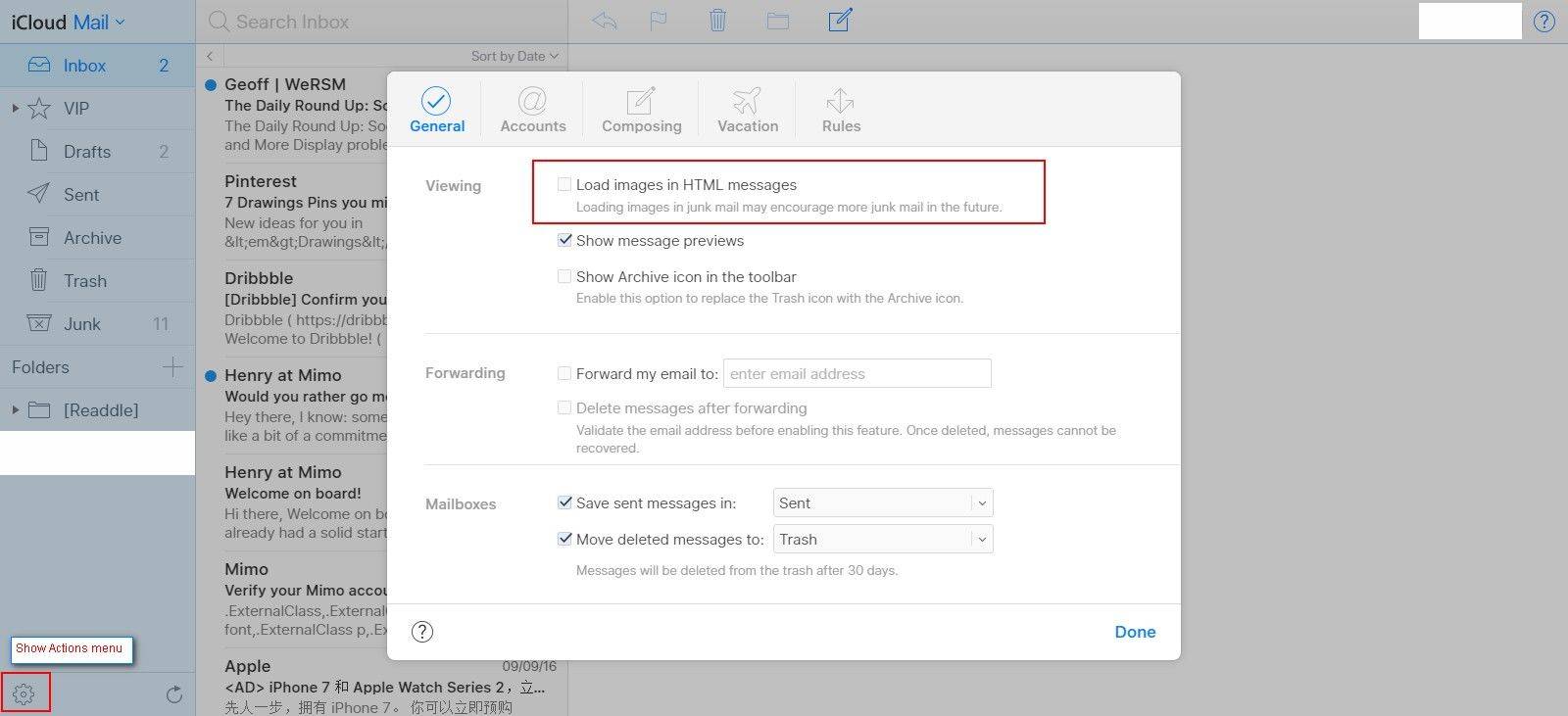
Trick 2: Hvis du modtager en e-mail, der ligner spam-mail, skal du fjerne den direkte i stedet for at åbne den. Dette vil også få din iCloud til at lære at filtrere junk mail. Desuden kan du oprette en separat indbakke for at filtrere junk mailen.
4. Filter uønskede filer og andre akkumulerede midlertidige filer for at få en optimal brugeroplevelse
Spammere gør alt, hvad de kan for at få dig tilKlik på det link, der er vedhæftet i spam-indholdet. Derfor er spam irriterende, men det kan også være farligt. Ved at udøve de ovenstående tips kan du næsten være spamfri. Selv om der stadig er mange andre junk-filer, der kan forstyrre din iPhone, anbefales det at arrangere dem med Free Tenorshare iCareFone, som også giver dig mulighed for at rydde op alle uønskede midlertidige filer og give dig fuldstændig annoncerfri miljø. Hvorfor ikke prøve prøveversionen til at evaluere det først og dermed opleve den optimale ydelse af din iPhone?